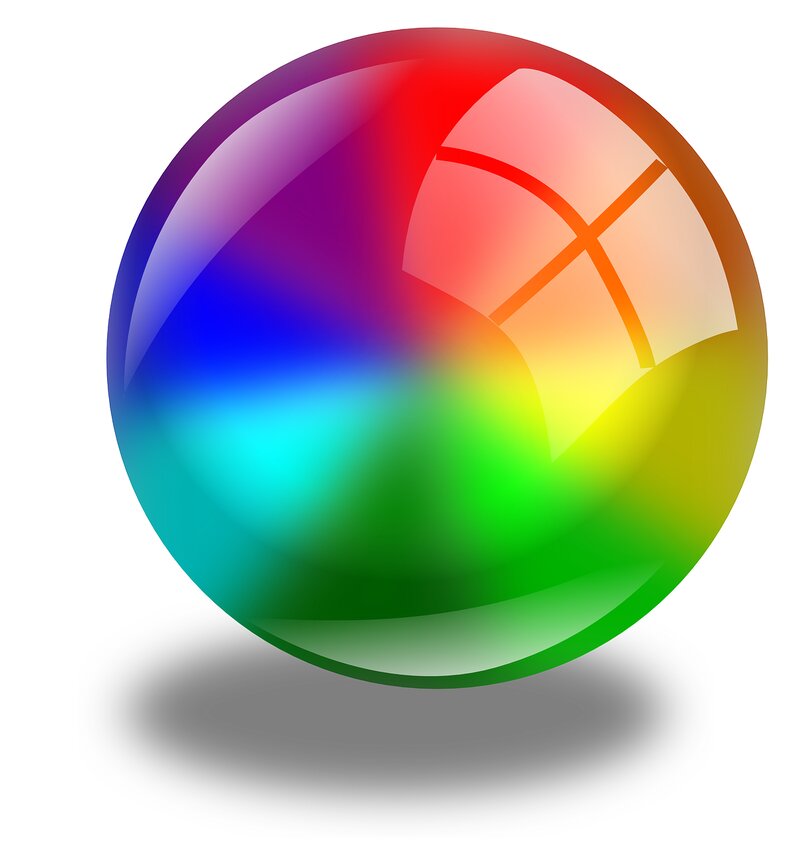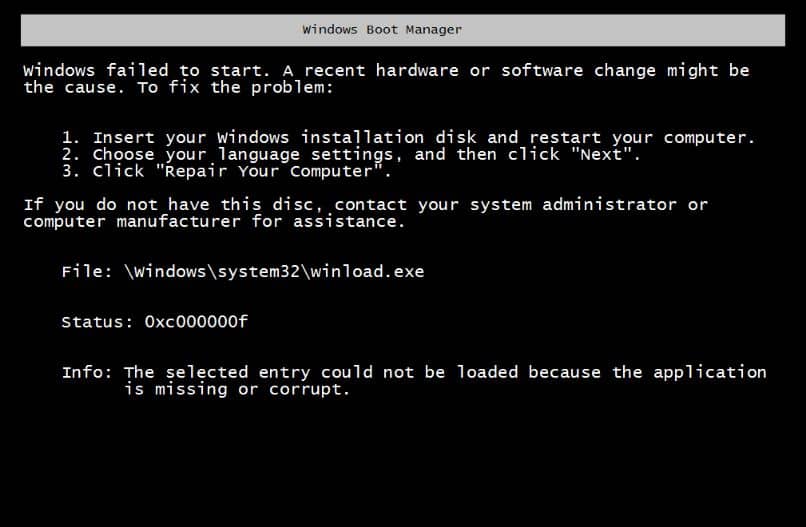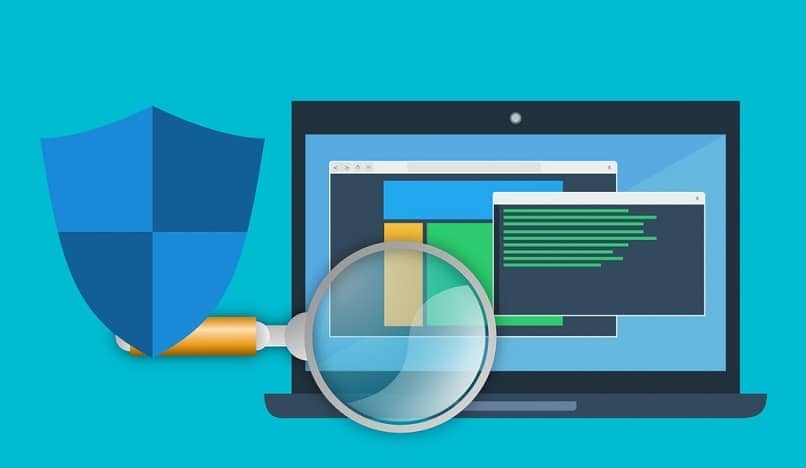Una de las averías más molestas del mundo es cuando las teclas de copiar y pegar están dañadas. Por esta razón, aprenda a reparar CTRL C y CTRL V i Ventanas es extremadamente importante.
Estas funciones se han vuelto muy populares con el tiempo, ya que agilizan los procesos de desarrollo de búsqueda o generación de informes. Además, copie y pegue permite la modificación directa de documentos.
La solución más común está vinculada a un script AutoHotkey rápido para pasar desde el teclado. Lo que realmente hace es tocar el contenido del portapapeles y usar la función SendInput para enviar las claves.
Además de las combinaciones de atajos de CTRL + C y CTRL + V, el teclado de Windows viene con muchas otras combinaciones de atajos que debe conocer.
Una guía práctica para reparar CTRL C y CTRL V en Windows
Al igual que con cualquier otro medio, los usuarios deberán seguir una serie de pasos muy sencillos para reparar CTRL C y CTRL V en Windows, de la siguiente manera:
Insertar el panel de herramientas
Lo primero que debe hacer para copiar y pegar Windows 10 es hacer clic derecho en la barra de título en el símbolo del sistema. Luego procedemos a seleccionar la llamada opción «Propiedades».
Siguiendo este procedimiento, aparecerá una ventana emergente con varias pestañas y funciones en la pantalla. Encuentra el comando que dice «Teclados» y haga doble clic.
Habilitar opción
Una vez dentro, el siguiente movimiento es seleccionar el comando que dice «Habilitar nuevos atajos de teclado Ctrl«Mientras que en algunas computadoras, lo ideal es seleccionar el botón que dice primero»Habilite las funciones experimentales de la consola«y repita el paso anterior.
Así como puede habilitar las opciones de acceso directo, puede habilitar y deshabilitar el uso de las teclas especiales.
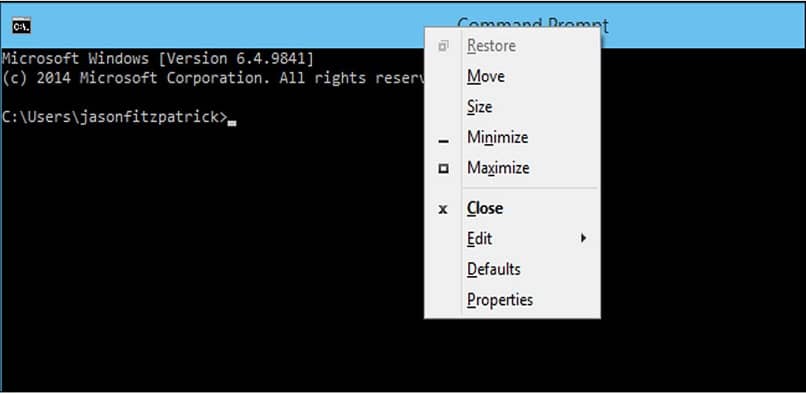
Es muy importante saber que los nuevos comandos se identifican en un panel en la parte inferior de la ventana emergente que se mostrará en la pantalla cuando se complete. En algunos casos, la computadora tiene otras letras que simplemente usan o adaptan un teclado virtual en la pantalla.
Otras formas de configurar CTRL C y CTRL V en Windows
En realidad, existe una forma de pegar o copiar texto usando el teclado, pero no es muy conveniente de usar. Consiste en utilizar la combinación de teclas Alt + Espacio.
Después de presionar estas teclas, aparecerá una ventana con la lista de herramientas necesarias inmediatamente. Seleccione la tecla E y la tecla P, aquí servirá para activar los menús y pegarlos donde se necesiten por el usuario.
También hay otras formas como AutoHotkey Script Ctrl + V, el primer paso es descargar la aplicación a la computadora y ejecutarla. Luego procederá a crear un nuevo script de AutoHotkey o agregará lo siguiente a su script existente.
La utilidad del script es solo usar la función SeolInput envíe los datos a la ventana, que es mucho más rápido que cualquier otro método. Es muy importante saber que es un medio que no requiere mucho espacio en la computadora.
Si alguna tecla de su teclado deja de funcionar, sería bueno revisar una guía sobre por qué sucede y cómo solucionarlo.
¿Está disponible la secuencia de comandos de AutoHotkey para descargar?
La respuesta es sí, el AutoHotkey Script se puede descargar y está disponible en varias tiendas de aplicaciones. Pero es importante tener en cuenta que suele ser muy pesado.
Acá hay uno una función que se puede eliminar a través de un icono de bandeja si se desea, ahora, si desea ocultar el icono de la bandeja, el usuario deberá agregar #NoTrayIcon. Luego, para encontrar la carpeta bloqueada, es necesario poner su nombre en el disco duro.
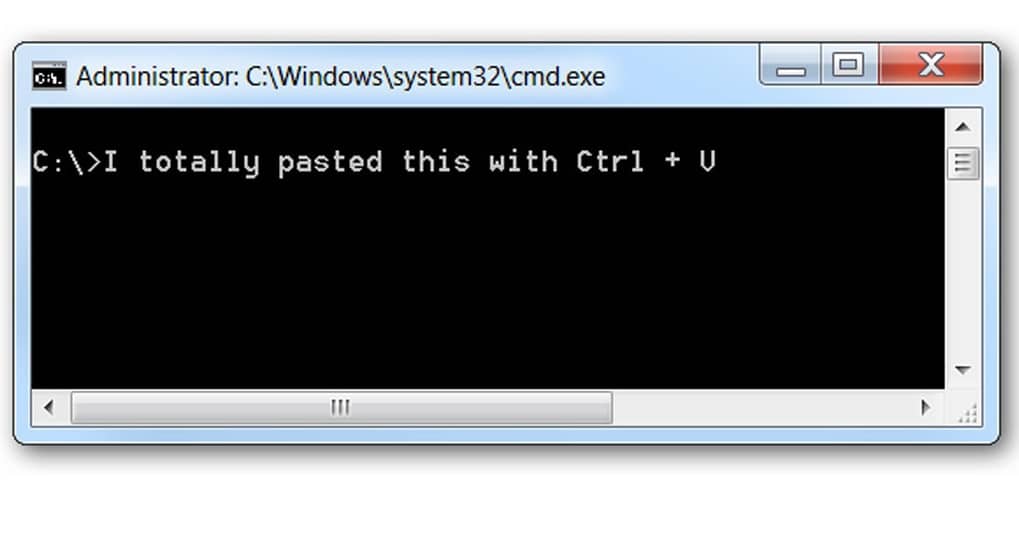
El proceso de descarga se puede realizar a través de su plataforma oficial, ser el más adecuado para la presencia de todos los accionamientos y elementos funcionales. Además, está libre de virus o características maliciosas en la web. Finalmente, es muy importante que los consumidores sepan que si alguno de los métodos anteriores no funciona, necesitarán la ayuda de un especialista.
Si alguna de las teclas de su teclado comienza a fallar, tiene la opción de verificar el estado o el funcionamiento de un teclado con páginas en línea.